使用 Python SDK 将 Word 转换为 HTML 后在 Web 中显示 Word 文档
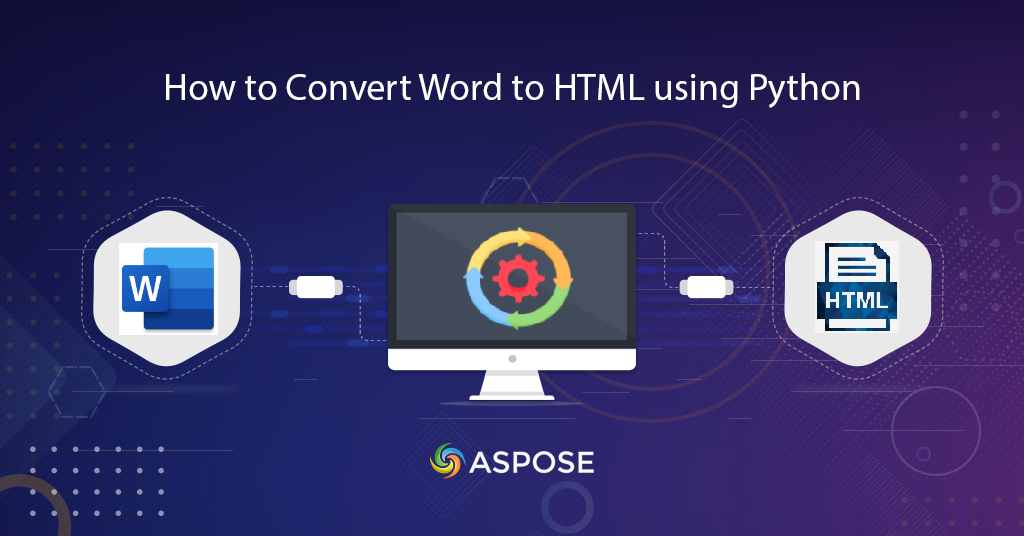
将 Word 转换为 HTML |使用 Python SDK 将 Word 转换为 HTML
本文将解释使用 Python SDK 将 Word 转换为 HTML 的步骤。我们知道 Word 文档广泛用于官方和个人信息共享。然而,当我们需要在 Web 浏览器中查看或显示文档时,挑战就来了。因此,一个聪明的解决方案是将 Word 文档转换为 HTML 格式。
Word 到 HTML 转换 API
Aspose.Words Cloud 能够加载 MS Word、OpenOffice 或 WordProcessingML 文档。它使您能够在单个元素级别进行操作或将这些文件转换为 支持的文件格式。现在,为了利用 Python 应用程序中的文档处理功能,我们需要使用 Aspose.Words Cloud SDK for Python。因此,为了使用 SDK,第一步是安装,可在 PIP 和 GitHub 下载。在命令行终端执行以下命令安装SDK:
pip install aspose-words-cloud
下一步是通过访问 Aspose.Cloud dashboard 创建一个免费帐户,以便您可以管理云存储中的文档。
使用 Python 将 Word 转换为 HTML
请按照下面给出的说明从本地驱动器加载 Word 文档并将其上传到云存储。然后我们将初始化将 DOC 文件转换为 HTML 格式并将输出保存在同一云存储中的例程。
- 首先,使用客户端凭据创建 WordsApi 实例
- 其次,使用 uploadfile(…) 方法将本地驱动器中的 word 文档上传到云存储
- 现在创建一个 GetDocumentWithFormatRequest 实例,定义输入 Word 文件和生成的 HTML 文档
- 最后,调用方法 getdocumentwithformat(…) 来启动转换过程
# 更多示例,请访问 https://github.com/aspose-words-cloud/aspose-words-cloud-python
# 从 https://dashboard.aspose.cloud/ 获取 App Key 和 App SID
try:
# 客户端凭据
client_secret = "1c9379bb7d701c26cc87e741a29987bb"
client_id = "bbf94a2c-6d7e-4020-b4d2-b9809741374e"
# 创建 WordsApi 实例
words_api = WordsApi(client_id,client_secret)
# 输入的word文档名称
inputFileName = 'test_multi_pages.docx'
resultantFile = 'Converted.html'
# 将源 Word 文档上传到云存储
words_api.upload_file(asposewordscloud.models.requests.UploadFileRequest(open('C:\\Users\\Downloads\\'+inputFileName, 'rb'), "", None))
# 创建用于文档转换的对象
request = asposewordscloud.models.requests.GetDocumentWithFormatRequest(inputFileName, "HTML", None, None, None,
None, resultantFile, None)
# 启动 Word 到 JPEG 的转换操作
result = words_api.get_document_with_format(request)
# 在控制台中打印消息(可选)
print('Conversion process completed successfully !')
except ApiException as e:
print("Exception while calling WordsApi: {0}".format(e))
上例中使用的示例 word 文档可以从 testmultipages.docx 下载。
使用 cURL 命令将 Word 转换为 HTML
cURL 命令也可用于将 word 文档转换为 HTML 格式。然而,在我们启动转换过程之前,我们需要创建一个基于个人客户端凭证的 JWT 访问令牌。因此,请通过执行以下命令来创建 JWT 令牌。
curl -v "https://api.aspose.cloud/connect/token" \
-X POST \
-d "grant_type=client_credentials&client_id=bbf94a2c-6d7e-4020-b4d2-b9809741374e&client_secret=1c9379bb7d701c26cc87e741a29987bb" \
-H "Content-Type: application/x-www-form-urlencoded" \
-H "Accept: application/json"
生成 JWT 令牌后,我们需要执行以下命令将示例 word 文档上传到云存储:
curl -v -X PUT "https://api.aspose.cloud/v4.0/words/storage/file/input.docx" \
-H "accept: application/json" \
-H "Authorization: Bearer <JWT Token>" \
-H "Content-Type: multipart/form-data" \
-d {"fileContent":{c:\Users\nayyer\Downloads\test_doc.docx}}
现在请执行以下命令将word文档从云存储转换为HTML格式,并将生成的HTML保存到同一个云存储中。
curl -v -X GET "https://api.aspose.cloud/v4.0/words/test_multi_pages.docx?format=HTML&outPath=Resultant.html" \
-H "accept: application/octet-stream" \
-H "Authorization: Bearer <JWT Token>"
结论
在本文中,我们了解了使用 Python SDK 执行 Word 到 HTML 的步骤。同样,我们还探索了使用 cURL 命令执行 DOC 到 HTML、DOCX 到 HTML 转换的选项。完整的转换过程简单明了,您只需专注于您的业务需求,而忘记内部文档转换的复杂性。 API 管理所有文档间转换例程并返回结果内容。我们建议您浏览 程序员指南 以了解 SDK 提供的其他功能。此外,cloud SDK的完整源代码可以在GitHub上下载,您可以根据需要下载和更新。
相关话题
我们建议您访问以下文章以了解: